Alt du trenger for å laste ned det flerspråklige tastaturet
- Google Indic Keyboard er et unikt verktøy som lar deg skrive på morsmålet ditt.
- For å installere appen på Windows 11, må du bruke en Android-emulator.
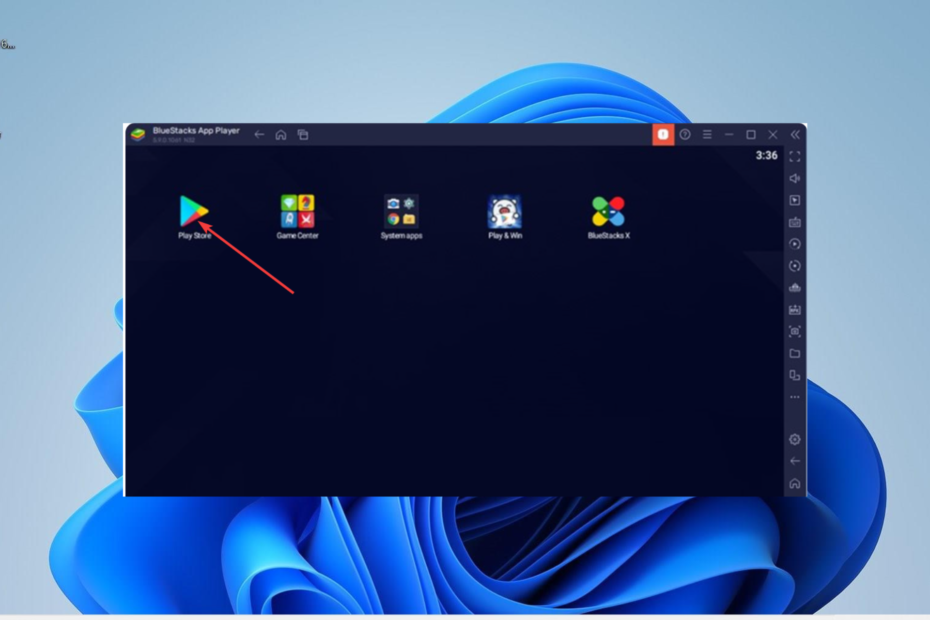
XINSTALLER VED Å KLIKKE LAST NED FILEN
- Last ned Fortect og installer det på din PC.
- Start verktøyets skanneprosess for å se etter korrupte filer som er kilden til problemet ditt.
- Høyreklikk på Start reparasjon slik at verktøyet kan starte fikseringsalgoritmen.
- Fortect er lastet ned av 0 lesere denne måneden.
Google Indic Keyboard er et utmerket tastatur som lar deg skrive på ditt morsmål. I tillegg støtter den flere språk, inkludert engelsk, hindi og punjabi, blant andre.
Mens Google Indic Keyboard er en mobilapp, har brukere funnet måter å installere det på sin PC. Og i denne guiden vil vi vise deg hvordan du installerer appen på Windows 11.
Kan jeg bruke Google Indic Keyboard på en Windows 11-datamaskin?
Du kan laste ned og installere Google Indic Keyboard på Windows 11. Det er imidlertid ikke like enkelt som å laste ned apper fra Microsoft Store.
Dette er fordi appen er mobil og vil kreve en Android-emulator. For å gjøre prosessen enkel, vil vi lede deg gjennom trinnene i neste del av denne veiledningen.
Hvordan installerer jeg Google Indic Keyboard på Windows 11?
1. Last ned Bluestacks 5
- Besøk offisielle Bluestacks nettsted og klikk på Last ned Bluestacks 5 knapp.
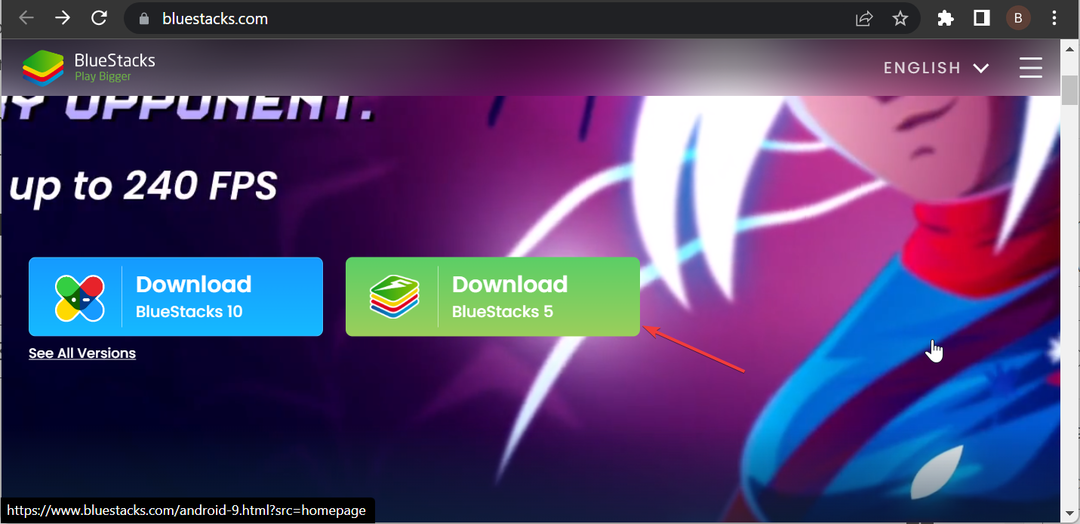
- Vent til installasjonsprogrammet fullfører nedlastingen og gå til nedlastingsstedet.
- Dobbeltklikk nå på BlueStacksinstaller.exe fil for å starte den.
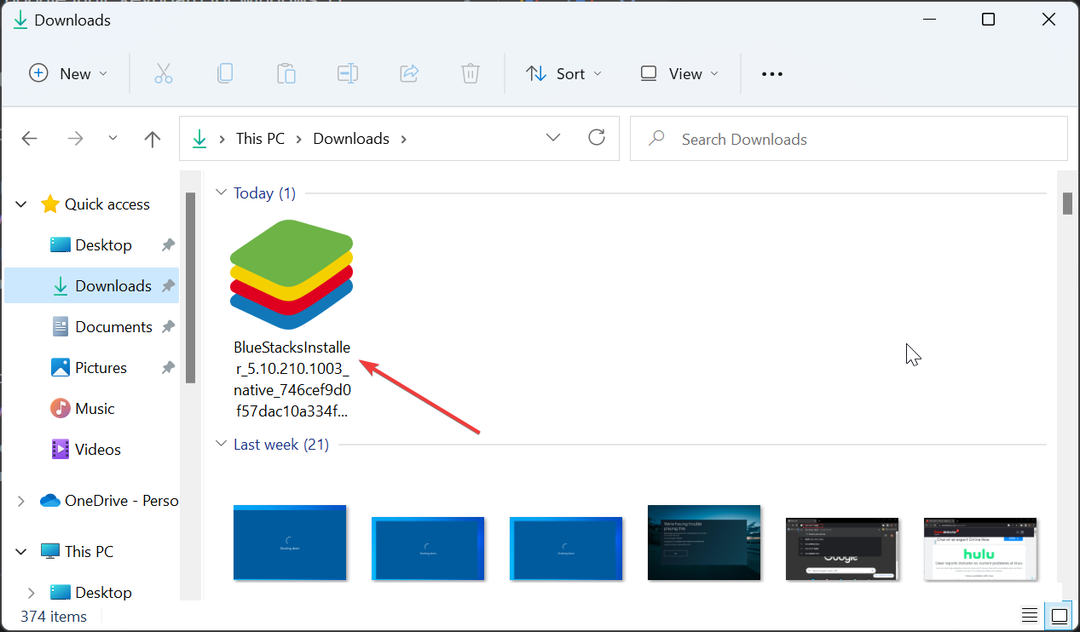
- Deretter klikker du på Installere nå og vent til installasjonsprosessen er fullført.
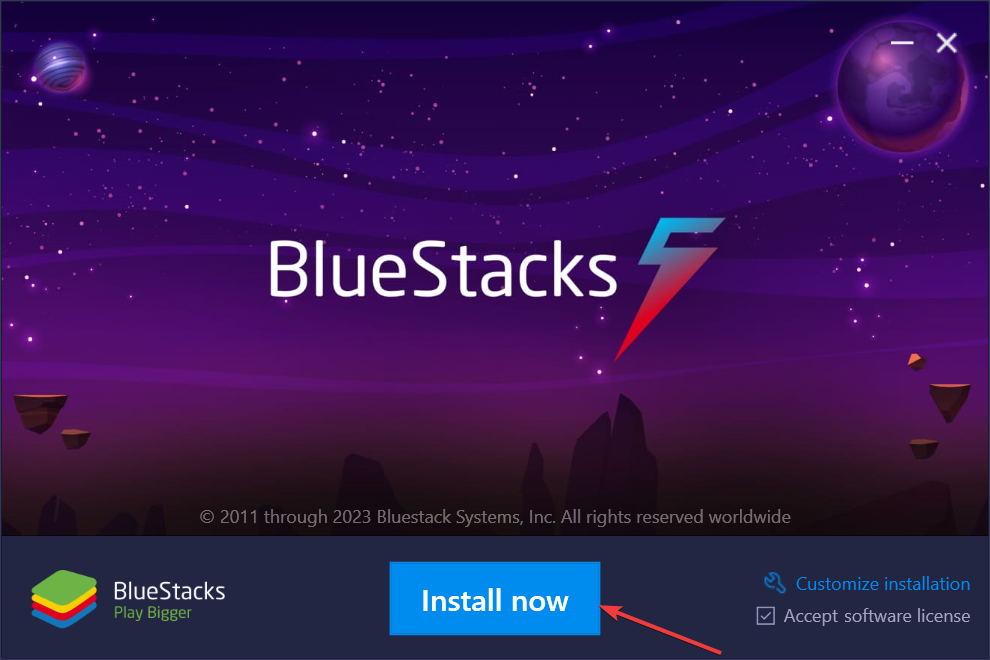
- Til slutt vil BlueStacks-appen starte automatisk når installasjonen er fullført.
Den første tingen å laste ned og installere Google Indic Keyboard på Windows 11 er å laste ned en pålitelig emulator. En av de mest pålitelige Android-emulatorer for Windows 11 er Bluestacks 5, og det er derfor vi bruker det som et eksempel.
Selvfølgelig kan du alltid bruke andre emulatorer som Nox Player og LD Player hvis du allerede har dem på din PC. Med emulatoren på plass kan du gå videre til trinn 2 nedenfor.
- Hvordan migrere riktig fra Net Core 3.1 til Net 6
- Hvordan åpne CAL-filer [3 enkle metoder]
2. Last ned Google Indic Keyboard
- Start BlueStacks app.
- Klikk på Play Butikk ikonet på startskjermen.
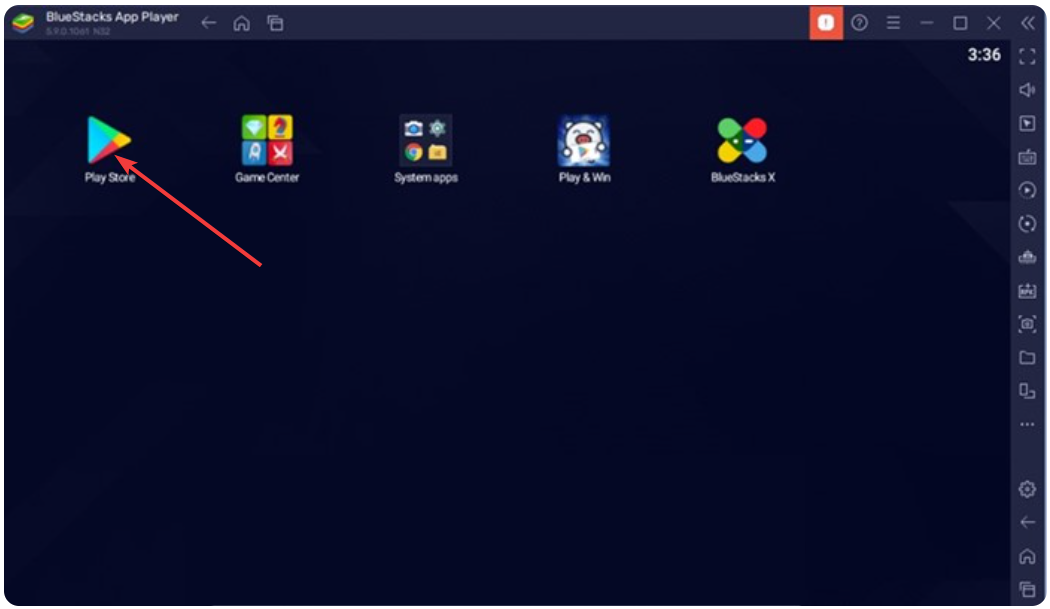
- Deretter logger du på Google-kontoen din.
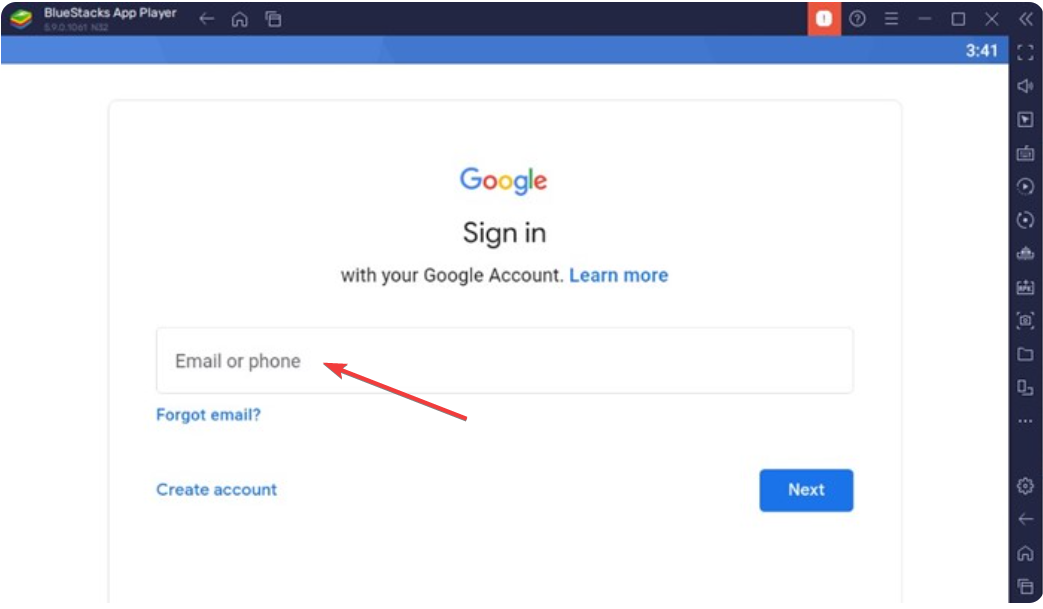
- Søk nå etter Google Indic Keyboard.
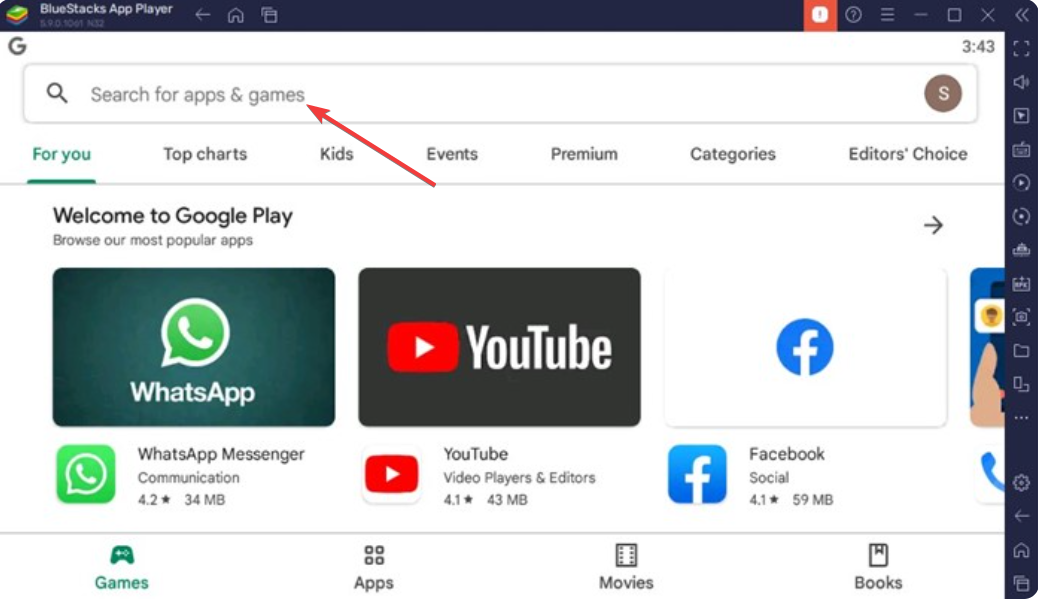
- Klikk på Installere og vent til prosessen er fullført.
- Til slutt dobbeltklikker du på appen og begynner å skrive på ditt foretrukne språk.
Med trinnene ovenfor har du installert Google Indic Keyboard på Windows 11. Merk at du kun kan bruke appen på Android-emulatoren din, så du bør ikke fjerne BlueStack eller noen annen emulator du bruker.
Vi kan avslutte denne detaljerte veiledningen for nedlasting og installasjon av Google Indic Keyboard på Windows 11. Det som gjenstår for deg å gjøre er å følge de enkle trinnene, og det vil ikke være noe som hindrer deg i å utforske tastaturet på PC-en.
Hvis du vil laste ned Google Input Tools på din PC, sjekk vår detaljerte guide for å gjøre det enkelt.
Gi oss gjerne beskjed i kommentarfeltet nedenfor hvis du støter på problemer med å laste ned appen.
Opplever du fortsatt problemer?
SPONSERT
Hvis forslagene ovenfor ikke har løst problemet, kan datamaskinen oppleve mer alvorlige Windows-problemer. Vi foreslår at du velger en alt-i-ett-løsning som Fortect for å løse problemer effektivt. Etter installasjonen klikker du bare på Vis og fiks og trykk deretter på Start reparasjon.


![Hvordan laste ned Snapchat uten App Store [PC-veiledning]](/f/1beaa4503e4fe814b4749643e278a1db.jpg?width=300&height=460)